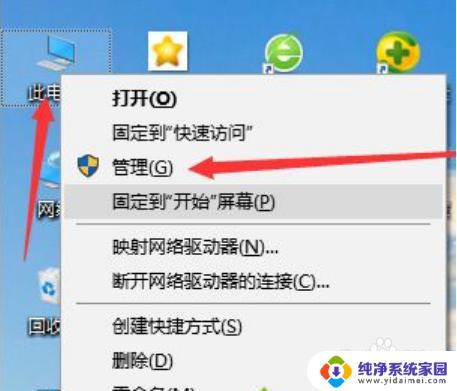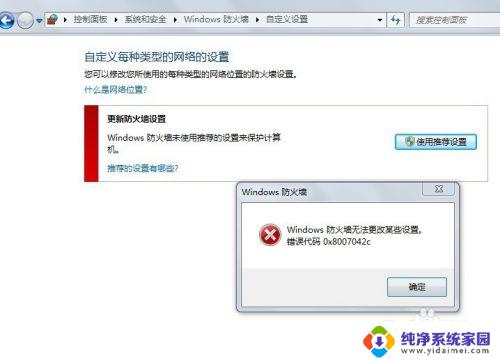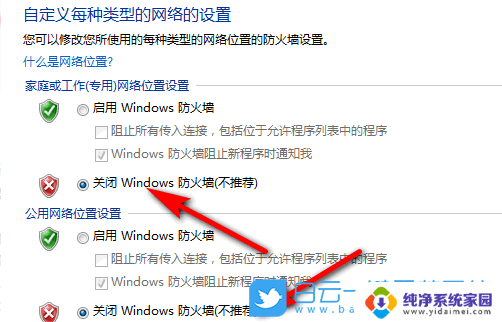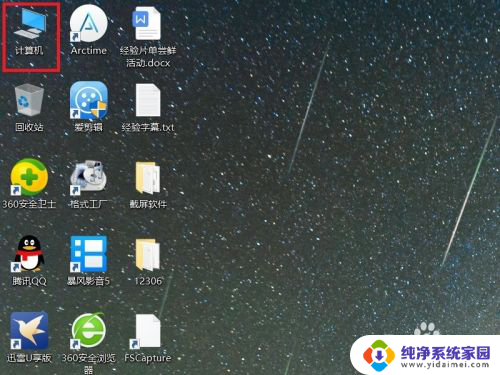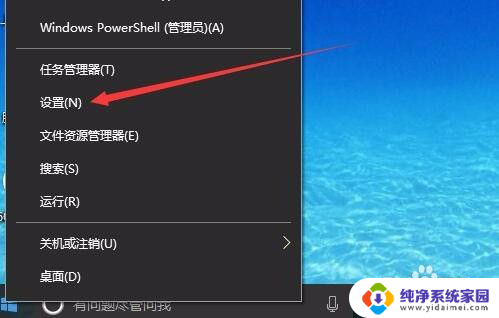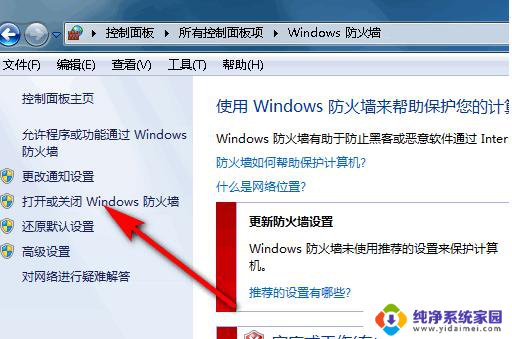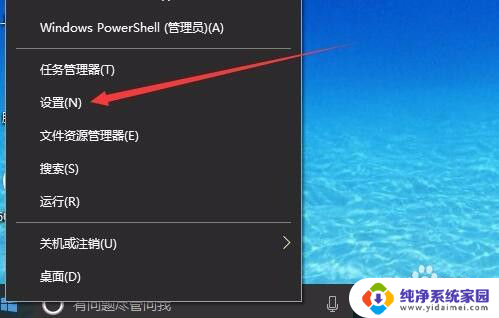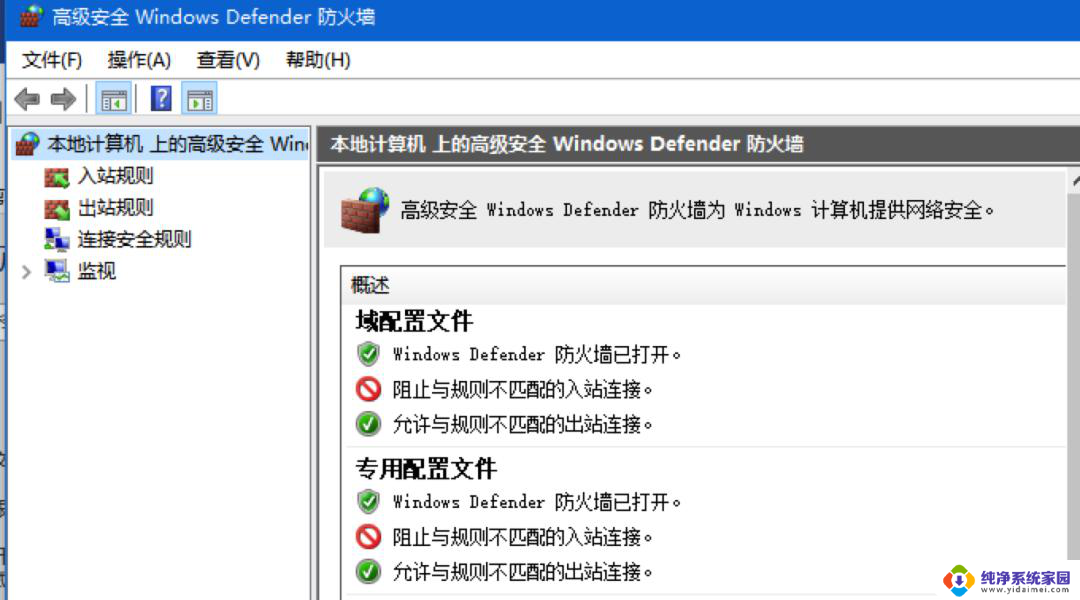win10防火墙无法更改某些设置错误代码ox8007042c Win10防火墙提示错误代码0x8007042c怎么办
更新时间:2024-04-23 08:53:48作者:jiang
Win10防火墙提示错误代码0x8007042c,这种情况通常是由于系统权限问题或者防火墙服务未启动引起的,如果遇到这个问题,可以尝试重新启动防火墙服务或者检查系统权限设置,确保用户具有足够的权限来更改防火墙设置。也可以尝试运行系统的故障排除工具来解决这个问题。希望以上方法能帮助您解决Win10防火墙无法更改某些设置的问题。
Win10防火墙错误代码0x8007042c怎么解决?1、鼠标点击开始图标,在搜索框中输入“服务”。然后选择点击“服务”即可。
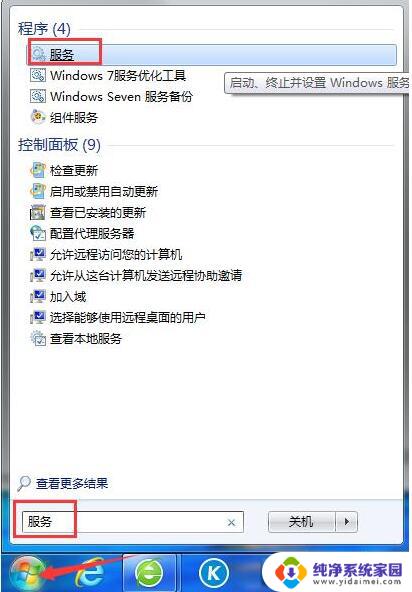
2、在服务窗口中,在右侧找到并打开“Windows Firewall”。
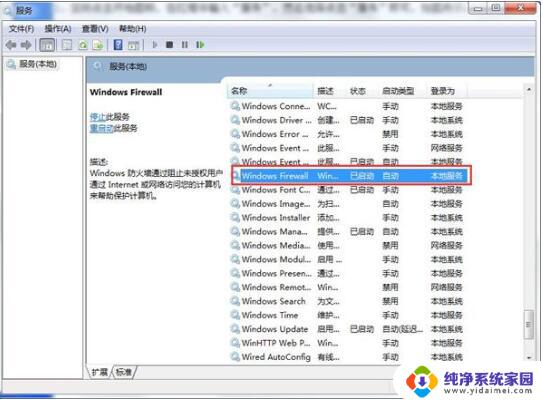
3、在Windows Firewall的属性窗口中,将启动类型改为“自动”。最后点击“确定”即可。
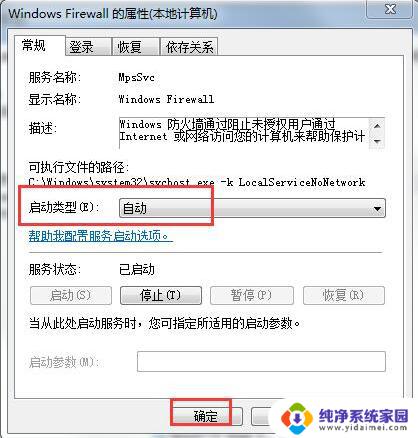
4、如果之前服务状态显示是“已停止”那么单击“启动”按钮。
以上就是win10防火墙无法更改某些设置错误代码ox8007042c的全部内容,有出现这种现象的用户不妨根据以上方法来解决,希望能对大家有所帮助。